PS合成色彩艳丽的荷花图(4)
- 2021-05-12 19:39
- 来源/作者:新浪博客/山鹰
- 己被围观 次
17。打开天家素材,拖至本实例窗口中。并将其自由变换,调整至适当大小和位置。 18。先关闭图层3前面的眼睛。选中色相饱和度1图层,盖印可见图层。
17。打开天家素材,拖至本实例窗口中。并将其自由变换,调整至适当大小和位置。


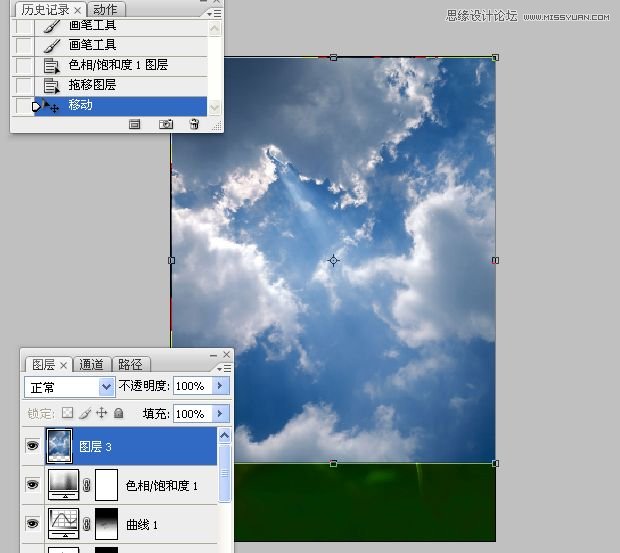
18。先关闭图层3前面的眼睛。选中色相饱和度1图层,盖印可见图层。

18。进入通道面板,复制蓝色通道。对蓝副本通道进行调整。



19。应用通道创建选区。

20。回到图层面板后,打开图层3的眼睛,并选中此图层,添加图导层蒙版。

21。应用曲线图层调整天空影调。

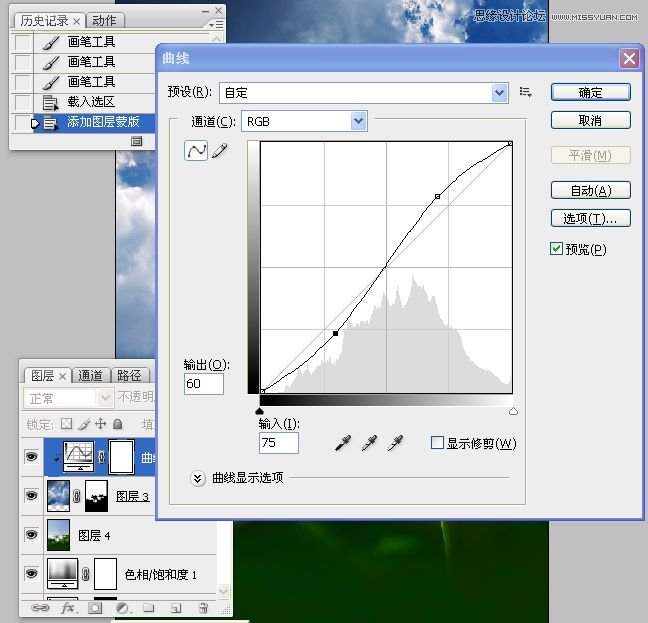

(责任编辑:xiaochuan)
*PSjia.COM 倾力出品,转载请注明来自PS家园网(www.psjia.com)
上一篇:PS合成坍塌的高速公路
下一篇:PS合成在夕阳中奔跑的美女场景




